Deseja vincular seu celular ao seu dispositivo Raspberry Pi? Tente instalar KDE ConnectGenericName . É um aplicativo que pode ser facilmente instalado e configurado em qualquer plataforma, permitindo que você compartilhe arquivos entre dispositivos, leia e envie mensagens diretamente de seu dispositivo Raspberry Pi e muito mais.
Este artigo mostrará como instalar e configurar KDE ConnectGenericName no seu dispositivo Raspberry Pi e prepare-o para transferir arquivos e receber SMS do seu dispositivo móvel para o sistema Raspberry Pi.
Como configurar o KDE Connect no Raspberry Pi
KDE ConnectGenericName é um aplicativo leve e esta é a principal razão pela qual os desenvolvedores do Raspberry Pi o incluem na lista oficial de repositórios do Raspberry Pi. Para instalar e configurar KDE ConnectGenericName no sistema Raspberry Pi, execute as seguintes etapas:
Passo 1: Instale o KDE Connect no Raspberry Pi
Primeiro, execute o seguinte comando no terminal Raspberry Pi para instalar KDE ConnectGenericName em seu sistema.
$ sudo apto instalar kdeconnect -Y
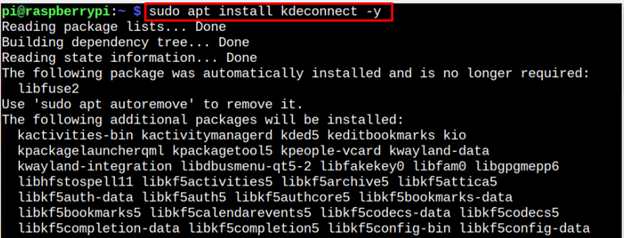
Passo 2: Instale o KDE Connect no telefone Android ou Apple
Agora você deve instalar KDE ConnectGenericName no celular. Como estou usando um telefone Android, neste artigo falarei sobre como conectar meu telefone Android ao Raspberry Pi. Você pode facilmente instalar KDE ConnectGenericName diretamente de Loja de aplicativos do Google no celular e uma vez concluída a instalação, você deve executá-lo.
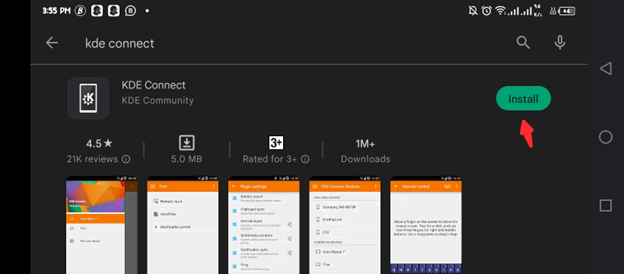
Passo 3: Execute o KDE Connect no Raspberry Pi
Para correr KDE ConnectGenericName no Raspberry Pi, vá até o menu do aplicativo e clique no botão 'Indicador de conexão do KDE' opção.
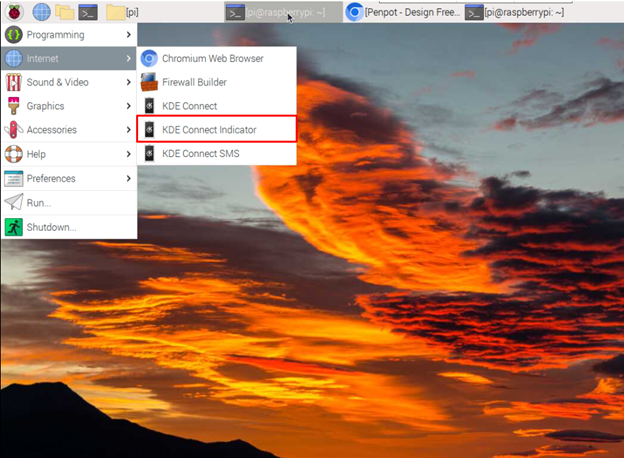
o KDE ConnectGenericName ícone aparece na barra de tarefas do sistema, clique com o botão direito do mouse no ícone e selecione o “Configurar” opção.
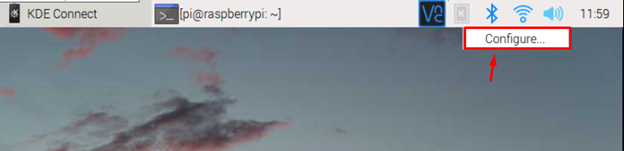
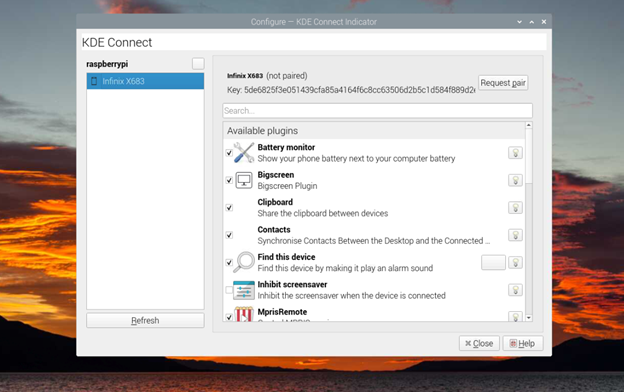
Selecione os “Solicitar par” opção para conectar seu telefone Android ao seu sistema Raspberry Pi.
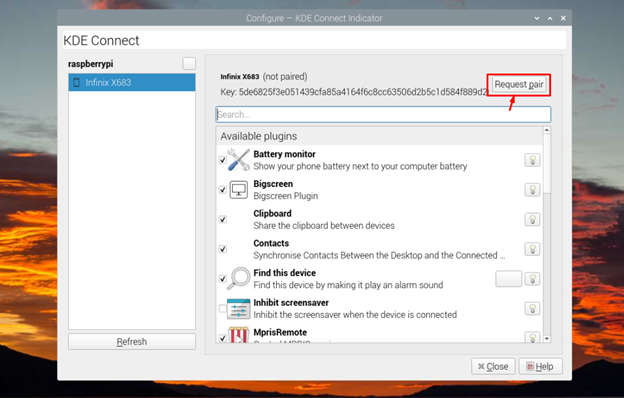
Quando você pressiona o botão de emparelhamento, vá para o seu telefone KDE ConnectGenericName app para aceitar o pedido de emparelhamento.
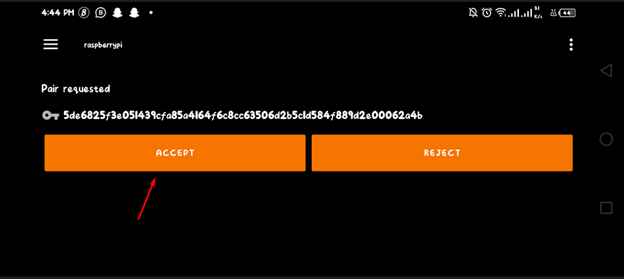
Isso abrirá várias opções em seu celular, como enviar arquivos para seu dispositivo Raspberry Pi, controlar remotamente sua área de trabalho Raspberry Pi a partir da tela sensível ao toque do celular e assim por diante.
Vamos fazer algumas coisas importantes em KDE ConnectGenericName :
-
- Enviando arquivos para Raspberry Pi
- Recebendo e enviando SMS no Raspberry Pi
Enviando arquivos para Raspberry Pi
Caso você queira enviar arquivos para o seu sistema Raspberry Pi do celular, basta selecionar o 'Enviar arquivos' opção e clique em qualquer arquivo para entregá-lo ao Raspberry Pi.
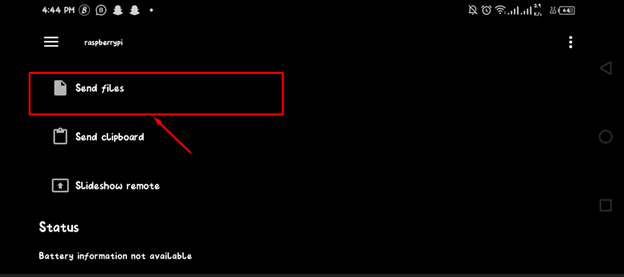
Você pode ver o diretório de arquivos pesquisando o 'Arquivo' e clicando no ícone da pasta para abrir a pasta onde os arquivos estão armazenados.
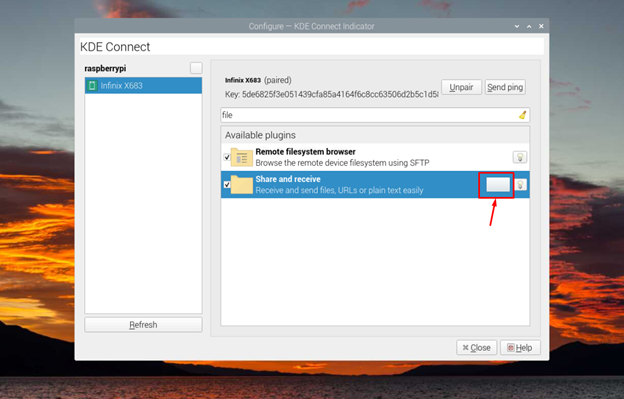
Recebendo e enviando SMS no Raspberry Pi
Caso queira enviar e receber SMS no seu dispositivo Raspberry Pi, abra o 'KDE Connect SMS' opção do Internet seção.
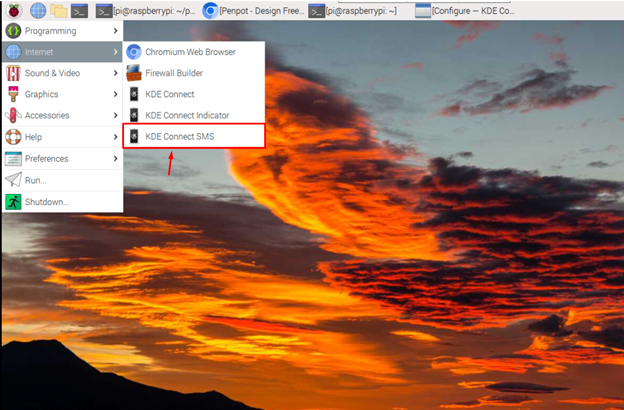
Isso carregará a caixa de SMS no Raspberry Pi KDE ConnectGenericName aplicativo.
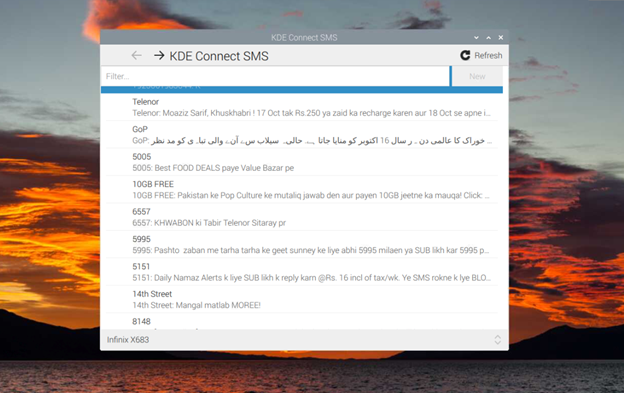
Dessa forma, você pode usar um dispositivo Raspberry Pi para enviar mensagens para qualquer pessoa sem pegar o celular.
Conclusão
KDE ConnectGenericName é um aplicativo que permite aos usuários realizar várias tarefas em seu sistema Raspberry Pi, como controlar o Raspberry Pi, receber arquivos, ler e enviar SMS em seu desktop Raspberry Pi e muito mais. Você deve instalar KDE ConnectGenericName em seu sistema Raspberry Pi e telefone celular para usar esses recursos. Após a instalação, você pode seguir nosso guia discutido acima para começar a transferir arquivos ou enviar e receber SMS em seu sistema.